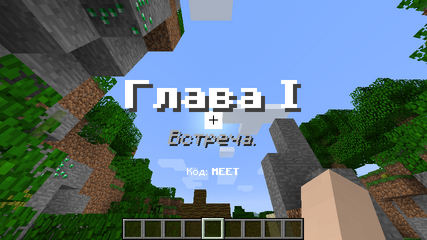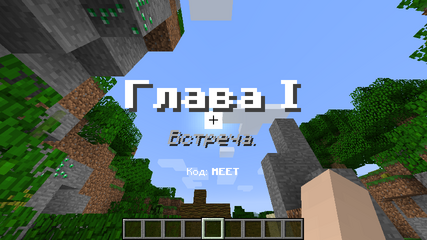Управляет надписями на экране.
- Использование
- Java Edition
title <цель> cleartitle <цель> resettitle <цель> (title|subtitle|actionbar) <надпись>title <цель> times <появление> <задержка> <исчезание>
- Bedrock Edition
title <player:target> cleartitle <player:target> resettitle <player:target> <title|subtitle|actionbar> <titleText: message>title <player:target> times <fadeIn: int> <stay: int> <fadeOut: int>
- Аргументы
- цель (Bedrock Edition: player: target)
- Имя или селектор игрока, которому необходимо отобразить надпись.
- надпись (BE: titleText: message) (только с аргументом
subtitle,titleилиactionbar)- Надпись в формате JSON, которую необходимо отобразить.
- появление, задержка и исчезание (BE: fadeIn: int, stay: int и fadeOut: int) (только с аргументом
times)- Время в игровых тактах для появления, задержки или исчезания надписи. Допустимые значения — целые числа, но числа меньше 0 будут рассматриваться как 0. По умолчанию 10 (0,5 с), 70 (3,5 с) и 20 (1 с).
- Результат
Пример вывода команды.
- Не выполняется, если неверно указаны аргументы.
- Не выполняется, если цель не найдена.
- В случае успеха:
clear— убирает надписи с экрана у указанной цели.reset— убирает надписи с экрана и сбрасывает параметры появление, задержка и исчезание к значениям по умолчанию у указанной цели.subtitle— если у указанной цели отображается заголовок, добавляет к этой надписи подзаголовок; иначе устанавливает подзаголовок для следующего отображения заголовка указанной цели.times— изменяет время для исчезновения, задержки или исчезания всех текущих и будущих надписей у указанной цели.title— отображает заголовок указанной цели или изменяет текущий. После окончания отображения устанавливает подзаголовок на пустой.actionbar— отображает надпись над инвентарём указанной цели или изменяет текущую.
- Примеры
- Отображение всем игрокам полужирного заголовка «Глава I» с серым курсивным подзаголовком «Встреча.» и с надписью «Код: MEET» над инвентарём:
title @a subtitle {"text":"Встреча.","color":"gray","italic":true}title @a title {"text":"Глава I","bold":true}title @a actionbar ["Код: ",{"text":"MEET","bold":true}]
Команды консоли |
|||||||||
|---|---|---|---|---|---|---|---|---|---|
| Текущие |
|
||||||||
| Удалённые |
|
||||||||
| Первоапрельские |
|
Как сделать так, чтобы текст появлялся посередине экрана?
На чтение 2 мин. Просмотров 17k. Опубликовано 05.02.2021
Я видел карты приключений, которые во время запуска объявляют название карты с красочным текстом в центре экрана. Как они это делают?
Я слышал, что это называется командой /title , но я не знаю, как ее настроить. Даже когда я набираю в чате /title следующим образом:
/title @a Squirrel Fun
Это не работает. Как это сделать?
/title работает иначе, чем другие команды в Minecraft, потому что он использует необработанный JSON для печати сообщения. Способ сделать это — написать что-то подобное в чат:
/title
^ Это объявляет, что команда заголовка является используемой командой.
/title @a
^ Это селектор. Есть разные виды селекторов:
@a = показывает заголовок всем
@e = выполняет команду на всех объектах (Все, включая мобов)
@r = Случайный игрок
@p = ближайший игрок
Итак, теперь у нас закончили селекторы, и мы понимаем, что добавим другой сегмент кода:
/title @a title
Заголовок аддона подтверждает, что используемая команда должна транслировать «заглавие». Другие варианты использования можно найти, набрав/title.
/title @a title {"text": "Your Text"}
Приведенная выше команда напечатает «Ваш текст» без кавычек. Цвет будет белым.
/title @a title {"text": "Your Text", "color": "dark_red"}
Итак, если мы оторвем фигурную скобку от последнего сообщения и добавим это>, «color»: «dark_red»}
Для шкиперов
/title @a title {"text": "Ваш текст", "color": "dark_red"}
замените «Your Text» на текст, который вы хотите (заключите в кавычки), и измените «dark_red» на нужный вам цвет.
Я также приложил генератор tellraw/title для тех из вас, кто не хочет этому учиться сами.
Его можно найти здесь
/title @a title *** Ваш текст здесь ***
Поместите текст внутри звездочек.
Я сам нашел этот текст на этом форуме вещь.
Управляет надписями на экране.
- Использование
- Java Edition
title <цель> cleartitle <цель> resettitle <цель> (title|subtitle|actionbar) <надпись>title <цель> times <появление> <задержка> <исчезание>
- Bedrock Edition
title <player:target> cleartitle <player:target> resettitle <player:target> <title|subtitle|actionbar> <titleText: message>title <player:target> times <fadeIn: int> <stay: int> <fadeOut: int>
- Аргументы
- цель (Bedrock Edition: player: target)
- Имя или селектор игрока, которому необходимо отобразить надпись.
- надпись (BE: titleText: message) (только с аргументом
subtitle,titleилиactionbar)- Надпись в формате JSON, которую необходимо отобразить.
- появление, задержка и исчезание (BE: fadeIn: int, stay: int и fadeOut: int) (только с аргументом
times)- Время в игровых тактах для появления, задержки или исчезания надписи. Допустимые значения — целые числа, но числа меньше 0 будут рассматриваться как 0. По умолчанию 10 (0,5 с), 70 (3,5 с) и 20 (1 с).
- Результат
Пример вывода команды.
- Не выполняется, если неверно указаны аргументы.
- Не выполняется, если цель не найдена.
- В случае успеха:
clear— убирает надписи с экрана у указанной цели.reset— убирает надписи с экрана и сбрасывает параметры появление, задержка и исчезание к значениям по умолчанию у указанной цели.subtitle— если у указанной цели отображается заголовок, добавляет к этой надписи подзаголовок; иначе устанавливает подзаголовок для следующего отображения заголовка указанной цели.times— изменяет время для исчезновения, задержки или исчезания всех текущих и будущих надписей у указанной цели.title— отображает заголовок указанной цели или изменяет текущий. После окончания отображения устанавливает подзаголовок на пустой.actionbar— отображает надпись над инвентарём указанной цели или изменяет текущую.
- Примеры
- Отображение всем игрокам полужирного заголовка «Глава I» с серым курсивным подзаголовком «Встреча.» и с надписью «Код: MEET» над инвентарём:
title @a subtitle {"text":"Встреча.","color":"gray","italic":true}title @a title {"text":"Глава I","bold":true}title @a actionbar ["Код: ",{"text":"MEET","bold":true}]
Команды консоли |
|||||||||
|---|---|---|---|---|---|---|---|---|---|
| Текущие |
|
||||||||
| Удалённые |
|
||||||||
| Первоапрельские |
|


Аргументы команды






Пример команд



►Значение
Команда /title существует в Майнкрафт с версии 1.8.
Она предназначена для создания всплывающих сообщений на экране.
►Синтаксис
/title [игрок] [типсообщения] [параметрысообщения]
С игроком/селектором надеюсь всё понятно.
►ТИП СООБЩЕНИЯ
1) title — отображает заголовок сообщения
2) subtitle — подзаголовок сообщения
3) actionbar — надпись над инвентарём
4) times — время задержки и исчезания надписей.
5) reset — очищает все надписи на экране и сбрасывает все параметры до значений по умолчанию.
6) clear — очищает все надписи на экране.
Приведём пример:
/title @p subtitle {«text»:»Command block»}
Каждый параметр и каждая надпись в фигурных скобках берётся в кавычки.
Теперь попробуем изменить цвет надписи на жёлтый:
/title @p subtitle {«text»:»Command block»,»color»:»yellow»}
/TELLRAW
Команда tellraw предназнаена для создания интерактивного чата.
►Синтаксис
/tellraw <игрок> <сообщение>
Попробуем написать команду:
/tellraw @a {«text»:»Command block»,»color»:»red»}
Видим, что в чат нам вывелось сообщение. Теперь усложним задачу.
Существуют также шрифты : bold(жирный), italic(курсив), underlined(подчёркнутый), strikethrough(зачёркнутый), obfuscated(«дикий»)
/tellraw @a {«text»:»Command block»,»color»:»red»,»obfuscated»:true}
►Click Event
Также можно сделать кликабельные надписи в чате — clickEvent:
1) run_command (выполнить команду)
2) suggest_command(предложить команду)
3) open_url (открыть ссылку)
4) change_page (
/tellraw @a {«text»:»LOLOLO»,»color»:»red»,»obfuscated»:true,»clickEvent»:{«action»:»run_command»,»value»:»/say @a Lololoshka joined the game»}}
►Hover Event
Hover Event — Текст, выводящийся при наведении на слово в чате.
1) show text — показать текст
2) show item — показать предмет
3) show entity — показать энтити
4) show achievement — показать достижение
/tellraw @a [«»,{«text»:»КБ»,»color»:»green»,»underlined»:true,»clickEvent»:{«action»:»run_command»,»value»:»/give @a command_block»},»hoverEvent»:{«action»:»show_text»,»value»:{«text»:»»,»extra»:[{«text»:»Получить кб»,»color»:»aqua»}]}}}]
т.е у нас выводится в чат надпись «КБ», при наведении на которую у нас выводится надпись «Получить кб», при нажатии на надпись «КБ» нам выдадут командный блок.
»extra» пишется перед тем сообщением, которое выводится при наведении на написанное слово в чат.
►Итоги урока
В данном уроке мы с Вами научились двум командам: /title и /tellraw. Разобрали все их теги и параметры. Если у Вас есть вопросы, смело пишите в комментарии.
#наГлавную
#моби
#кб
Консольные команды в Майнкрафт
30.04.2021 Вики 33512 36 192
Разработчики игры Майнкрафт предусмотрительно добавили различные консольные команды, которые позволяют выполнят действия буквально за один клик. Все команды вводятся в внутриигровой чат, всего их более 30 штук, где каждая будет отвечать за определенную функцию, механики или действие. Ниже вы найдете подробное описание каждой и все что нужно знать о них.
Для могут потребоваться команды?
- Выдать себе или другим игрокам блоки, предметы или добавить эффекты
- Телепортироваться
- Получить опыт и выполнить достижений
- Изменить режим игры
- Менять время суток
- Управлять погодой
- и др
Как использовать команды?
Обычно команды вводятся в игровой чат. Чтобы открыть чат нажмите на клавиатуре «/». На телефоне используйте специальную на экранную кнопку. Для более продвинутых игроков можно использовать командные блоки. Также из можно использовать как в одиночной игре, так и при игре на сервер. На сервере, если не вы его создали, то вам потребуются права администратора для их использования.
Большинство команд в консоли допускают использования специального идентификатор, который определит кого затронет команда.
Виды идентификаторов
- @p — ближайший игрок
- @r — случайный игрок
- @a — все игроки
- @e — все игроки и мобы
- @s — исполнитель
Еще стоит запомнить команду /help, здесь будет вся необходимая информация для начала.
Все основные консольные команды
Здесь вы найдет все команды с описанием, которые могут вам пригодиться в процессе игры.
- /ban — забанить игрока, добавить его ник в черный список.
- /ban-ip — забанить игрока по IP адресу.
- /banlist — показать всех забаненных игроков.
- /bossbar — создать и настроить боссбар.
- /clear — удалить все предметы из инвентаря указанного игрока.
- /clone — дублировать блок, предмет или моба. Если вещь, то должно быть свободное место в инвентаре.
- /data — получение полной информации о месте, предмете или мобе.
- /datapack — загружает выбранный дата-пак.
- /debug — запустить или отключить режим отладки.
- /defaultgamemode — вернуть стандартный игровой режим, который был выбран при генерации мира..
- /deop — забрать права Администратора у указанного игрока.
- /difficulty — изменить уровень сложности мира.
- /execute — выполнить команды с дополнительными функциями.
- /fill — заполнить территорию водой, лавой или блоками.
- /function — выполнить команду. Если используеться командный блок, то можно выполнить несколько раз.
- /forceload — указанный чанк будет всегда в памяти. Автоматические фермы будут работать независимо от того где сейчас игрок.
- /help — справка обо всех доступных командах.
- /kick — кикнуть с сервера игрока.
- /kill — смерить выбранного игрока или нескольких игроков.
- /list — показать список активных игроков.
- /loot — получить дроп указанного моба.
- /me — команды от третьего лица
- /op — дать права администратора сервера выбранному игроку.
- /pardon — удалить игрока из чёрного списка.
- /particle — создать указанные частицы.
- /playsound — включить выбранную мелодию.
- /publish — сделать свой локальный мир доступным для других игроков.
- /recipe — выдать или забрать у игрока определённый рецепт.
- /reload — перезагрузка функций в мире.
- /replaceitem — заменить предметы или блоки в инвентаре.
- /save-all — быстро сохранить карту.
- /save-off — отключить автоматическое сохранение карты.
- /save-on — включить автоматическое сохранение карты.
- /say — отправить сообщение в чат, которое увидят все игроки на сервере, на важно на каком расстоянии они будут находиться от вас.
- /schedule — выполнение команды или функции через определенное время.
- /scoreboard — вывести счетчик событий или показать статистику.
- /seed — Показать сид мира в чате. Так вы можете делиться интересными ключами генерации миров с друзьями.
- /setidletimeout — установить время бездействия, после которого игрок будет кикнут с сервера.
- /setworldspawn — поставить точку спауна в мире.
- /spawnpoint — установить точку для возрождения после смерти.
- /spreadplayers — Телепорт игрока в случайное место.
- /stop — быстро остановить сервер.
- /stopsound — отключить звук который играет в данный момент.
- /tag — изменение названий бирок.
- /team — создать команды и посмотреть статистику.
- /teleport — телепортация существа или игрока по указанным координатам.
- /tell — Личное сообщение для указанного игрока.
- /tellraw — Личное сообщение для игрока в специальной кодировке.
- /testfor — подсчет количества объектов, которые удовлетворяют указанным условиям.
- /testforblock — узнать расположение выбранных блоков.
- /testforblocks — проверка похожести нужные блоков или предметов.
- /time — изменить текущее внутриигровое время. Также меняется время суток на день или ночь.
- /title — выводит надписи на основной экран.
- /toggledownfall — случайная погода.
- /tp — короткая версия команды для телепорта по координатам или к игроку.
- /trigger — Изменить значения для подсчета статистики.
- /whitelist — Список игроков в Белом списке, которым разрешен подключение к серверу.
- /worldborder — изменить границу основного мира.
Читерские команды в Майнкрафт
Здесь вы найдет список команд для жульничества. Читерские команды упростят выживание и позволяют получить преимущество. Если вас интересуют более крутые вещи, то обратите внимание на разделы Читы для Майнкрафт и Xray мод для Майнкрафт
- /xp — добавляет игроку указанное количество опыта. Нету ограничение на количество очков опыта которое можно выдать.
- /advancement — получить выбранное достижение игроку.
- /weather — управление погодой
- /summon — призывает мобов, предметы и блоки
- /setblock — поместить блок в указанное место.
- /locate — отобразить координаты нужного биома, данжа или структуры.
- /kill — мгновенно убить моба или игрока.
- /gamemode — переключить игровой режим.
- /gamerule — указать или проверить игровое правило.
- /give — выдать нужные предмет себе или другому игроку.
- /enchant — наложить чары на предмет в руке. Это может быть часть брони, оружие, инструмент и другие предметы.
- /effect — накладывает эффект на моба или игрока.
Команды только для мобильной версии Майнкрафт ПЕ
Представленные ниже команды будут работать только в Майнкрафт ПЕ на телефоне.
- /ability — запрет выбранному игроку летать, редактировать мир и писать в чат. Также можно вернуть доступ обратно.
- /playanimation — Запустить нужную анимацию для игрока или моба
- /ride — можно оседлать любое животное, монстра, игрока и моба в игре.
- /setmaxplayers — установить максимально количество игроков на локальном сервере.
- /structure — загрузить структуру из файла. Еще можно сохранить нужную постройку в файл.
- /tickingarea — изменить активные области в мире.
- /transferserver — переместиться на другой сервер
- /wsserver — подключится к серверу при помощи ссылки.
- 5
- 4
- 3
- 2
- 1
4.3 / 5 ( 192 голоса )
Как сделать надпись посередине экрана в майнкрафт
Управляет надписями на экране.
Использование
- Java Edition
title clear title reset title (title|subtitle|actionbar) title times
- Bedrock Edition
title clear title reset title title times Аргументы цель (BE: player: target) Имя или селектор игрока, которому необходимо отобразить надпись. надпись (BE: titleText: message) (только с аргументом subtitle , title или actionbar ) Надпись в формате JSON, которую необходимо отобразить. появление, задержка и исчезание (BE: fadeIn: int, stay: int и fadeOut: int) (только с аргументом times ) Время в игровых тактах для исчезновения, задержки или исчезания надписи. Допустимые значения — целые числа, но числа меньше 0 будут рассматриваться как 0. По умолчанию 10 (0,5 с), 70 (3,5 с) и 20 (1 с). Результат
Синтаксис команды /title:
/title <Игрок>
Также, данная команда имеет и второй возможный синтаксис, однако в данной новости он рассмотрен не будет. Если Вы желаете ознакомиться и с ним — Воспользуйтесь данным не переведённым на русский язык шаблоном: /title times .
Рассмотрим на примере: Команда /title @p title выведет ближайшему игроку на экран сообщение «Hello!» красного цвета.
Также, не стоит забывать, что команда /title была добавлена в версии 1.8 (Снапшоты).
Всем привет! Сегодня я покажу вам как писать текст на экране прямое в майнкрафт. Команда: /title @a title §5(вы можт.
В этом видео можете узнать как правильно использовать команды /tellraw и /title в minecraft. ❖❖❖❖❖❖❖❖❖❖❖❖❖❖❖❖.
Цветные надписи на экране в Minecraft! Круто! /title @p title Ссылка на генератор: .
Команда /title @p title [«»,<«text»:»ТЕКСТ»,»color»:»ЦВЕТ»>] 2-я Команда /say Ваша надпись.
В этом видео я вам покажу как сделать летающие надписи без плагинов и модов в Minecraft Pocket Edition Музыка из.
ᅠᅠᅠᅠᅠᅠᅠᅠᅠᅠᅠᅠᅠᅠᅠᅠᅠᅠᅠᅠᅠᅠᅠᅠᅠᅠᅠᅠᅠᅠ Доброго времени суток! В этом видео я вам покажу как .
КОМАНДА ЧТОБЫ ПОЛУЧИТЬКОМАНДНЫЙ БЛОК: /give @a command_block КОМАНДА НА ПАРТИКЛ: /particle lava
ВАЖНАЯ ИНФОРМАЦИЯ! ▭▭▭▭▭▭▭▭▭▭▭▭▭▭▭ ДОНАТ qiwi.me/zews ️Ссылки: minecraft.tools/en/ .
Обновления делают игру интересней, механизмы сложней, команды запутанней. Интерактивный чат- это чат, где.
ВТОРАЯ ЧАСТЬ — thfilm.net/v-%E0%B8%A7%E0%B8%B5%E0%B8%94%E0%B8%B5%E0%B9%82%E0%B8%AD-4_Y0uHAL6qs.html& ▻ Мой Instagram (подписывайся) .
Советы по созданию карты В этом видео я дам вам несколько полезных советов по созданию своей карты Приятног.
Зрение мобов — /gamemode 3 и кликнуть по мобу Блоки под ногами — execute @a
Привет в этом видео я буду гриферить на своём проекте Майнкрафт пе, если хочешь узнать больше информации.
Загрузка…
Adblock
detector
| Ограничения |
|---|
| Первое появление |